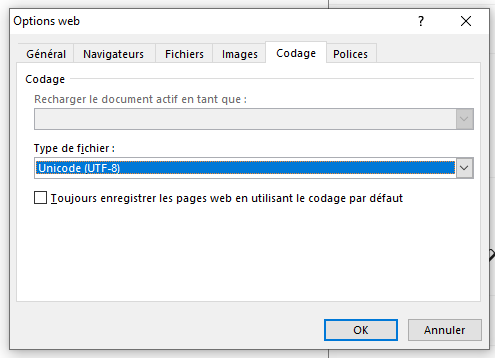Un fichier de contact comprends généralement plusieurs colonnes et des lignes séparant les différentes valeurs de contacts à renseigner dans les champs de la base.
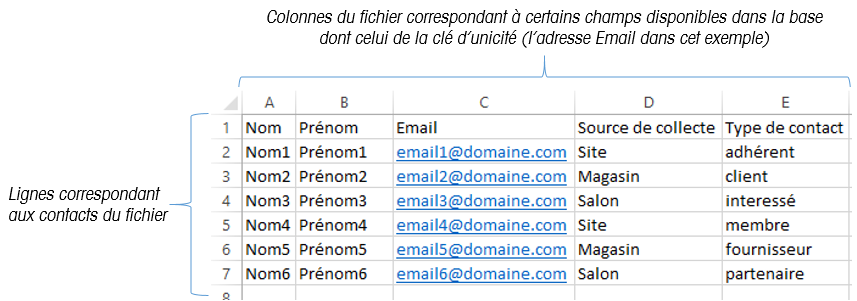
Reportez-vous à cet article pour savoir comment renseigner les valeurs d'un champ de valeurs à sélection unique ou multiples dans un fichier d'import.
Afin d'importer vos fichiers contacts dans la base de contact d'un compte Sendethic, vous devrez les enregistrer au format CSV ou TXT à partir du logiciel utilisé pour éditer le fichier (Excel, Open Office Calc, bloc-note,…).
Enregistrer votre fichier au format CSV ou Txt sous Excel
- Créez votre fichier sous Excel en mettant chaque type de donnée dans une colonne spécifique,
- Dans Fichier, cliquez sur Enregistrer sous,
- Nommez votre fichier sans espaces, accents ou majuscules,
- Dans le menu déroulant Type de la boite d’enregistrement, sélectionnez en fonction, soit le format CSV (séparateur : point-virgule) (*.csv) sous PC, ou CSV (Windows) pour les Macs, soit le format Texte (séparateur : Tabulation) .txt.
- Cliquez sur Enregistrer.
Enregistrer votre fichier au format CSV depuis OpenOffice.org Calc
- Créez votre fichier de données dans OpenOffice.org Calc en mettant chaque type de donnée dans une colonne spécifique,
- Cliquez sur Fichier > Enregistrer Sous,
- Nommez le fichier, choisissez le format Texte CSV (.csv), puis cliquez sur Enregistrer,
- Une fenêtre de dialogue s’affiche, cliquez sur Conserver le format actuel,
- Dans la fenêtre Export de fichiers texte, dans la zone Jeu de caractères, sélectionnez l'encodage Unicode (UTF-8),
- Pour Séparateur de champ, sélectionnez la valeur point-virgule,
- Ensuite dans le champ Séparateur de texte, supprimez les guillemets,
- Cliquez sur Ok : votre fichier est enregistré au format CSV et vous pourrez l’importer dans la base Sendethic.
Quelques recommandations
Pour optimiser les conditions d'import, nous recommandons que votre fichier CSV respecte les conditions suivantes :
- chaque type de donnée doit être dans une colonne spécifique (les données ne doivent pas être regroupées dans une seule et même colonne),
- il ne doit pas y avoir de séparateur à la fin de chaque donnée (point-virgule, guillemets, virgule, etc.),
- le nom du fichier ne doit comporter aucun espace ou caractères spéciaux,
- le poids du fichier soit de 16 Mo au maximum.
- enregistrer le format du fichier en Unicode (UTF-8) pour conserver les caractères spéciaux et les accentuations sur les valeurs. Pour ce faire, deux possibilités :
Paramétrez l'encodage d'un fichier TXT
- Ouvrez le fichier txt avec un outil tel que Notepad++ pour enregistrer l'encodage du fichier txt en UTF-8,
- Importez le fichier Texte dans Sendethic.
Paramétrez l'encodage dans Excel
Dans Excel, gérer l’encodage en passant par « Enregistrer sous » / Outils / Options Web :
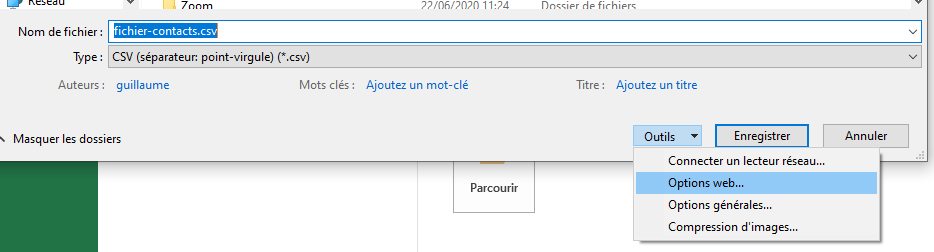
puis onglet Codage et sélectionner Unicode (UTF-8) dans le menu déroulant du type de fichier avant de cliquer sur OK puis Enregistrer le fichier Excel :